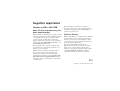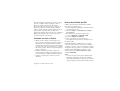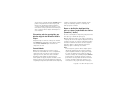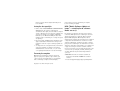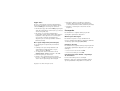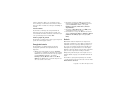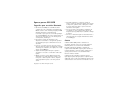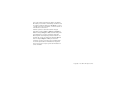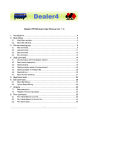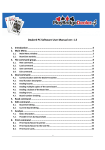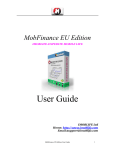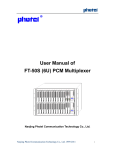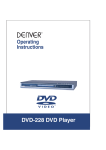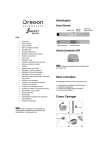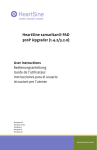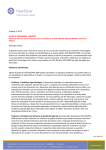Download Sugestões importantes
Transcript
Sugestões importantes
Comuns ao N91 e N91 8GB
Nokia PC Suite (especialmente para o
Nokia Audio Manager)
O Nokia PC Suite foi optimizado para a gestão dos dados
existentes na memória do telefone [C:]. O Nokia PC Suite
é recomendado para a gestão de contactos, agenda
e notas. Para gerir conteúdos do disco rígido [E:].
(música, imagens, filmes, aplicações, etc.) recomenda-se
a utilização do modo Armazenamento de massa e / ou
Leitor multimédia (para música).
Note que quando estiver a utilizar o Nokia PC Suite é
recomendável não executar aplicações (Galeria, etc.)
durante a sessão do PC Suite.
O Nokia PC Suite é executado em segundo plano no
PC e por vezes, quando se está a utilizar o modo
Armazenamento de massa ou Leitor multimédia é
apresentada a mensagem de contexto PC Suite - N91
ligado num modo não compatível. Mude de IU. Esta
mensagem é aplicável apenas quando se está a utilizar
o modo PC Suite.
Para um desempenho optimizado, recomenda-se a
utilização da versão mais recente do PC Suite que pode
ser obtida em http://europe.nokia.com/A4144903 ou
noutros sites regionais locais.
Gestão de ficheiros
O N91 e o N91 8GB, tal como qualquer outro computador
que utilize FAT32, foram concebidos para gerir muitos
ficheiros e pastas. Tal como um computador, as pastas
e os vários ficheiros em cada uma delas precisam de ser
geridos para um desempenho ideal.
No geral, o Windows Media Player divide, por
predefinição, todas as músicas em pastas por artista,
álbum, etc.; no entanto, quando se utilizam outros
métodos de sincronização / transferência (por exemplo,
o modo Armazenamento de massa) recomenda-se
a limitação do número de ficheiros em cada pasta.
Edição 1
9255535
Copyright © 2006 Nokia. All rights reserved.
1
Para um desempenho optimizado, recomenda-se que na
gestão de conteúdos do disco rígido [E:], se limite o
número de ficheiros ou pastas existentes numa
única pasta / directório de modo a não conter mais de
50 ficheiros / pastas de conteúdo (Imagens, Música,
Vídeos, etc.). Um conteúdo de muitos gigabytes pode ser
gerido de uma forma muito mais eficiente com a
utilização de subpastas. Na maioria dos casos, o Windows
Media Player compatível gere os ficheiros de música
automaticamente da mesma forma.
Conteúdo em falta na Galeria
• Quando estiver a utilizar o modo PC Suite, veja a
janela correcta do PC Suite para verificar o progresso
da transferência de conteúdos. Quando se utiliza o
modo PC Suite para sincronizar / transferir conteúdos,
por vezes parece que a transferência já foi concluída.
No entanto, os dados ainda não foram transferidos do
PC para o dispositivo.
• Reponha as definições de fábrica do dispositivo
(consulte "Repor as definições do dispositivo para os
valores predefinidos de fábrica (memória / dados)").
• Actualize o software para a versão mais recente
disponível.
2
Copyright © 2006 Nokia. All rights reserved.
Manual do utilizador do HDD
A Nokia editou um manual de manutenção do HDD.
Pode obtê-lo da seguinte forma:
1 Aceda a http://nokia.pt/apoio/apoioprodutos/index ou
http://europe.nokia.com.
2 Seleccione "Apoio" e "Actualização de Software
para Telefone".
3 Em "Actualização de Software para Telefone"
seleccione Nokia N91 ou Nokia N91 8GB.
4 Seleccione Manuais do Utilizador.
5 Da lista de idiomas seleccione um idioma.
Note: alguns idiomas podem não estar disponíveis.)
6 Importe o PDF.
O conteúdo do Manual de HDD destina-se a orientar
o utilizador sobre a forma de criar cópias de segurança
e restaurar conteúdos e sobre como actualizar o software
do dispositivo (ou seja, quando e como utilizar o PC Suite
incluindo o Nokia Audio Manager e quando e como
utilizar outros modos de Armazenamento de massa
ou Leitor multimédia).
NOTA:
As tecnologias de gestão de direitos digitais podem
impedir que alguns dados das cópias de segurança
sejam recuperados. Durante as operações de criação de
cópias de segurança ou de restauro de dados as chaves
de activação de conteúdo protegido WMDRM podem
perder-se. A perda das chaves de activação pode
limitar a sua capacidade de utilizar novamente
o mesmo conteúdo no dispositivo. Contacte o seu
fornecedor de serviços para obter mais informações
sobre a gestão de direitos digitais utilizada para os
seus conteúdos.
Sincronizar músicas protegidas por
direitos digitais do Windows Media
Player
Para garantir que as chaves de activação de conteúdo
para WMDRM são transferidas com as músicas, utilize
o modo Leitor multimédia para sincronizar com
o dispositivo ou o PC.
Conectividade
O dispositivo suporta ligações à Internet e outros
métodos de conectividade. Tal como os computadores,
o dispositivo pode ficar exposto a vírus, mensagens
e aplicações nocivos, bem como outros conteúdos
prejudiciais. Tenha cuidado ao abrir mensagens,
aceitar pedidos de ligação, importar conteúdos e aceita
instalações apenas de fontes fidedignas. Para aumentar
a segurança dos dispositivos (incluindo de PC compatível),
considere a instalação de software antivírus com um
serviço de actualização periódico e a utilização de
uma aplicação de "firewall".
Repor as definições do dispositivo
para os valores predefinidos de fábrica
(memória / dados)
Por vezes o desempenho do dispositivo pode parecer mais
lento (ou seja, a abertura das aplicações).
Quando o dispositivo chega a este estado, recomenda-se
a reposição dos valores de origem do dispositivo. Antes de
efectuar a reposição, crie cópias de segurança dos dados
existentes na memória do telefone e do disco rígido do
dispositivo. Aplica-se um procedimento igual ao da
preparação para a actualização do software.
NOTA:
As tecnologias de gestão de direitos digitais podem
impedir que alguns dados das cópias de segurança
sejam recuperados. Durante as operações de criação
de cópias de segurança ou de restauro de dados as
chaves de activação de conteúdo protegido WMDRM
podem perder-se. A perda das chaves de activação
pode limitar a sua capacidade de utilizar novamente
o mesmo conteúdo no dispositivo. Contacte o seu
fornecedor de serviços para obter mais informações
Copyright © 2006 Nokia. All rights reserved.
3
sobre a gestão de direitos digitais utilizada para os
seus conteúdos.
Instruções de reposição
• Utilize o modo Leitor multimédia ou Armazenamento
de massa para criar cópias de segurança dos
conteúdos do disco rígido, tais como música e imagens
e utilize o PC Suite para criar cópias de segurança dos
contactos, da agenda e etc. Consulte o Manual do
Utilizador e / ou o Manual do HDD para obter mais
instruções sobre a sincronização e a criação de cópias
de segurança.
• Para repor, prima *#7370# (código 12345). Esta acção
apaga a totalidade da memória nas localizações de
memória do telefone e repõe as definições padrão de
fábrica.
• Se o dispositivo não conseguir reiniciar, recomenda-se
a reposição premindo as seguintes teclas: Prima
simultaneamente as teclas verde, 3 e *, sem soltar,
e em seguida prima também a tecla de alimentação.
Formatação completa
Quando iniciar a formatação completa, a barra de
progresso pode parecer parada, o que é normal, pois
o processo pode levar algum tempo. Se, por qualquer
razão a formatação completa for interrompida,
4
Copyright © 2006 Nokia. All rights reserved.
reinicie uma nova sessão de formatação completa
(e não a formatação rápida).
NSU ("Nokia Software Update at
home" - actualização do software
Nokia em casa)
Recomenda-se a utilização da versão mais recente do
software do N91. O processo de actualização é descrito
abaixo. Recomenda-se a leitura de "Phone Software
Update FAQ's" (Perguntas Mais Frequentes sobre a
Actualização do Software do Telefone) antes de actualizar
o dispositivo. O actualizador deve reconhecer a versão
existente no N91 (país, operador) e procurar o software
para proceder à actualização. Se existir uma nova versão
disponível o utilizador será informado, caso contrário tem
a opção de recarregar a versão de software actual do
telefone ou tentar de novo mais tarde. Recomenda-se que
o telefone não seja desligado, atendido, utilizado para
efectuar chamadas ou para outras funções durante
o processo.
SUGESTÃO: Pode verificar a versão do software do
dispositivo, introduzindo *#0000# no teclado do
telefone.
1 Aceda a http://nokia.pt/apoio/apoioprodutos/index.
2 Seleccione "Apoio" e "Actualização de Software
para Telefone".
3 Em "Actualização de Software para Telefone"
seleccione Nokia N91 ou Nokia N91 8GB.
4 Seleccione um gráfico chamado Actualização de
Software para Telefone.
5 Siga as instruções.
Acelerador de SMS
O Acelerador de SMS é uma aplicação que melhora a
velocidade das mensagens de SMS no dispositivo. Se
estiver a utilizar versões de software anteriore à 2.10.013,
recomenda-se a importação da aplicação Acelerador de
SMS. Consulte os passos abaixo.
1 Aceda a http://nokia.pt/apoio/apoioprodutos/index ou
2
3
4
5
6
http://europe.nokia.com.
Seleccione "Apoio" e "Actualização de Software
para Telefone".
Em "Actualização de Software para Telefone"
seleccione Nokia N91 ou Nokia N91 8GB.
Seleccione Software
Seleccione Software do Telefone
Seleccione Importar agora do Acelerador de SMS
(para importar a aplicação para o PC).
7 Instale o ficheiro SIS no dispositivo (consulte o Manual
do Utilizador para mais detalhes sobre como instalar
aplicações).
Depois de instalada no dispositivo, a aplicação é
executada automaticamente em segundo plano e
pode ser vista a partir do Gestor de aplicações no menu
Ferramentas do dispositivo.
NOTA:
Também se recomenda a reinstalação da aplicação
Acelerador de SMS depois da redefinição da memória
do dispositivo.
Mensagens / Mensagens de contexto
Memória cheia
Por vezes algumas aplicações podem apresentar
uma mensagem de que a memória está cheia (por ex.,
o browser da Web). Esta mensagem refere-se à memória
RAM. A memória do disco rígido não é afectada pela
mensagem de memória cheia. Se esta mensagem for
apresentada, recomenda-se que tente uma das seguintes
acções:
• Feche todas as aplicações.
• Desligue e ligue o dispositivo (pode limpar a memória
RAM).
Copyright © 2006 Nokia. All rights reserved.
5
Apagar dados
Por vezes é apresentada a mensagem "Apagar dados"
ou um texto semelhante; trata-se da indicação de que
a memória ROM [C:] do telefone pode estar cheia.
• Para libertar espaço da memória ROM, apague alguns
dados da memória [C:] do telefone (ou seja, contactos
ou itens de agenda, etc.).
• No entanto, se a mensagem "Apagar dados"
persistir (por exemplo, podem existir alguns ficheiros
temporários ocultos que não são acessíveis) pode
ser necessária a reposição das definições do
dispositivo para os valores predefinidos de fábrica
(memória / dados).
Disco rígido indisponível (em utilização)
Se esta mensagem for apresentada, recomenda-se
o seguinte:
• Certifique-se de que a tampa da bateria está
completamente fechada (consulte a secção
"Como começar" do Manual).
• Se o dispositivo estiver a funcionar no modo
Armazenamento de massa, desligue o cabo USB.
• Desinstale aplicações de terceiros.
• Formate o disco rígido para remover os dados
(ou seja, o conteúdo ou as aplicações) que possam
estar a causar a apresentação da mensagem.
6
Copyright © 2006 Nokia. All rights reserved.
• Reponha as definições de fábrica do dispositivo
(consulte "Repor as definições do dispositivo para
os valores predefinidos de fábrica (memória / dados)").
• Actualize o software para a versão mais recente
disponível.
Desempenho
Recomendam-se as seguintes definições para um
desempenho optimizado do dispositivo:
Memória para mensagens
Recomenda-se apenas a selecção de "Memória do
telefone" em Mensagens / Opções / Definições / Memória
em utilização para mensagens (SMS, MMS).
Definições de perfis
Recomendam-se as seguintes definições de perfis para um
desempenho optimizado do dispositivo com o perfil "em
utilização":
• Seleccione tons do teclado com NÃO.
• Seleccione as vibrações como NÃO.
Introduzir uma pausa durante a reprodução
de uma música
Por vezes um ficheiro pode ser corrompido
(durante a codificação, importação). Algumas músicas
que sãoreproduzidas no PC podem ser colocadas em
pausa no dispositivo. Neste caso, recomenda-se uma
nova codificação e transferência dos ficheiros de música
(seleccione uma velocidade de codificação de 256kbps ou
inferior).
Tons de alarme
Recomenda-se a utilização dos tons predefinidos do
dispositivo para tons de alarme (relógio, agenda, etc.).
Se for utilizado um ficheiro de música, recomenda-se que
este seja limitado apenas ao formato MP3.
• Especifique as ligações de LAN sem fios para que
mostrem a disponibilidade como Nunca. Seleccione
a pasta Ferramentas do Menu e, em seguida,
Definições / Ligação / LAN sem fios / Mostrar
disponibilidade.
• Especifique o Modo Bluetooth como NÃO quando
o modo Bluetooth não é necessário.
• Recomenda-se a selecção de "Memória do telefone"
apenas em Mensagens / Opções / Definições / Outras
/ Memória em utilização para mensagens (SMS,
MMS).
Temas e papéis de parede
Recomenda-se a instalação dos temas e papéis de parede
apenas na memória [C:] do telefone.
Energia da bateria
Recomendam-se as seguintes definições para um
desempenho optimizado da energia da bateria do
dispositivo:
• Quando não forem exigidos os serviços 3G (UMTS),
recomenda-se a mudança do dispositivo para o mdod
GSM. Para seleccionar os modos de rede, especifique a
pasta Ferramentas do Menu e, em seguida,
Definições / Rede / Modo de rede. Escolha Modo
GSM da lista. O dispositivo é reiniciado depois de ter
sido seleccionado o novo modo.
Galeria
Quando abrir a Galeria da primeira vez depois de ter
importado conteúdo para o disco rígido ou depois de ter
substituído a bateria, a aplicação Galeria pode parecer
que está a ser executada de uma forma lenta. O acesso
subsequente à aplicação Galeria deve ser mais rápida.
Enquanto a aplicação Galeria estiver a abrir, o dispositivo
pode ser lento a responder a introduções de dados.
O dispositivo pode indicar que o disco rígido está a ser
utilizado durante a ligação ao modo Armazenamento de
massa.
Recomenda-se a paragem da reprodução do conteúdo
e a saída de todas as aplicações antes de se iniciar o modo
Armazenamento de massa.
Copyright © 2006 Nokia. All rights reserved.
7
Apenas para o N91 8GB
Sugestões para acessórios Bluetooth
• Os formatos não DRM, tais como MP3 facultam
o melhor som com os auriculares estéreo Bluetooth.
Quando estiver a ouvir conteúdo protegido por DRM
utilizando auriculares estéreo Bluetooth,
recomenda-se que espere até ao final da reprodução
do conteúdo DRM antes de aceder a outras funções ou
aplicações do dispositivo, tais como mensagens de
e-mail, Galeria, visualizações.
• Para manter a ligação dos auriculares com o
dispositivo recomenda-se o carregamento periódico
dos auriculares para que se mantenham no raio de
cobertura.
• Por vezes o som pode ser mono em vez de estéreo
depois de uma nova ligação, desemparelhe e reponha
as definições do auricular e, em seguida, volte a ligar
através do menu Opções.
• Alguns auriculares podem desligar-se quando o
carregador é conectado e os auriculares ainda estão
ligados.
• Quando se passa do estéreo Bluetooth para uma
chamada de voz, alguns auriculares enviam o som
mono para o ouvido esquerdo e direito, enquanto
outros reproduzem apenas o som mono para um
ouvido.
8
Copyright © 2006 Nokia. All rights reserved.
• Em alguns auriculares o controlo do volume só
ajusta o volume dos auriculares quando estão ligados
ao dispositivo, permanecendo a definição do volume
de som do dispositivo igual ao que era antes dos
auriculares serem ligados.
• Por vezes podem ocorrer quebras na reprodução do
som quando se estão a utilizar outras funções do
dispositivo (ou seja, SMS, Web, etc.) durante a audição
de música.
• Por vezes os auriculares ligam-se automaticamente e
outras precisam de ser ligados manualmente através
do menu Opções.
Galeria
A Galeria do N91-8GB permite ao utilizador ver
fotografias, imagens e vídeos seleccionados. A Galeria
também permite seleccionar ficheiros multimédia
(incluindo música) para partilhar e transmitir em
sequência utilizando UPnP. A gestão global da música é
realizada utilizando o Leitor de música enquanto que a
gestão geral dos ficheiros é efectuada utilizando o
Gestor de ficheiros incluído.
A Galeria procura conteúdos na memória do disco
rígido [E:] nas pastas \Imagens, \Vídeos e \Galeria (e nas
subpastas). Todos os outrs itens multimédia existentes nos
outros directórios não serão visíveis na Galeria a não ser
que sejam copiados para \Imagens, \Vídeos ou \Galeria.
No entanto, recomenda-se a manutenção do número total
de ficheiros na Galeria abaixo dos 300. Quando escolher
conteúdo para remover da Galeria, os ficheiros devem ser
removidos desses directórios.
A Galeria permite ao utilizador visualizar imagens
utilizando as funções Todos os ficheiros ou Imagens e
vídeo. As funções Imagens e vídeo facultam uma galeria
de miniaturas da colecção de imagens do utilizador.
O desempenho desta função depende da natureza e do
tamanho da colecção de imagens do utilizador. Quando
utilizar a função Imagens e vídeo para visualizar
fotografias recentes, note que pode levar algum tempo
até serem apresentadas as miniaturas das fotografias
mais recentes, uma vez que a galeria de miniaturas vai
sendo construída.
Copyright © 2006 Nokia. All rights reserved.
9